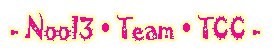T I P : ยกเลิก Hidden file & Read-only file 100%
หน้า 1 จาก 1
 T I P : ยกเลิก Hidden file & Read-only file 100%
T I P : ยกเลิก Hidden file & Read-only file 100%
สำหรับเรื่องแรกเรามาดูกันถึงเรื่องที่หลายๆคนมักจะตกใจว่าเครื่องติด ไวรัส เพราะปรากฏมี Folder และไฟล์แปลกประหลาดไม่ปรากฏสัญชาติ แถมยังตัวซีดๆใสๆจางๆซะอีก โดยเฉพาะอย่างยิ่งเกิดหลังจากการใช้ตัว Ultra ทุกๆตัวในการกำจัดไวรัส สำหรับไฟล์ หรือ Folder สีจางๆนั้น โดยส่วนใหญ่ไม่ใช่ไวรัสนะ
ย้ำว่าโดยส่วนใหญ่เพราะมีส่วนหนึ่งที่เป็นไวรัสเช่นกัน เดี๋ยวตอนท้ายๆผมจะสรุปคร่าวๆอีกทีว่าตัวไหนเป็นไวรัส 100% และตัวไหนไม่ใช่ 100 % ส่วนที่เหลือซึ่งผมอาจจะมีข้อมูลไม่ครอบคลุมเพื่อนๆคนไหนมีข้อมูลฟันธงก็ รบกวนแจ้งมาเลยนะ จะได้เป็นวิทยาทานแก่ผมและคนอื่นๆด้วย
ก่อนอื่นเรามาทำความรู้จักกับเจ้าสีจาง(หลังจากนี้ขอ อนุญาตใช้คำว่าสีจางซึ่งผมจะหมายรวมถึงทั้งไฟล์และ Folder ที่มีสีจางๆใสๆนะครับ) กันก่อน เจ้าสีจางนี้โดยแท้จริงแล้วคือคุณสมบัติของไฟล์และFolder รูปแบบหนึ่งของ Windows น่ะครับ โดยภาษาฝรั่งเค้าเรียกกันว่า Attribute ซึ่งก็จะมี A(Archive File),R(Read-Only File), H(Hidden File) และ S(System File) ซึ่งโดยหลักๆแล้ว ชีวิตเราก็จะยุ่งเกี่ยวอยู่แค่ 3 ตัวคือR,H และ S ส่วน A เราไม่ค่อยได้ยุ่งเกี่ยวกับมันหรอกครับเรามาดูกันแต่ละตัวเลยเพื่อไม่ให้ เป็นการเสียเวลามากจนเกินไป
ตัว R(Read-Only)
ก็ตรงๆตามชื่อล่ะครับคือไฟล์หรือ Folder นี้อ่านได้เพียงอย่างเดียว ไม่สามารถแก้ไขใดๆได้ ซึ่งในสมัย Dos รุ่งเรืองไม่มี Windows ใช้นี่การเข้าไปแก้เจ้าอ่านอย่างเดียวให้สามารถแก้ไขเพิ่มเติมได้นี่ใช้ Command กันอย่างเดียวเลย โดยคำสั่งผมจะพูดถึงในตอนหลังนะครับ แต่ในยุค Windows แบบนี้ไม่ยุ่งยากครับ เพียงแค่เรา Click ขวาที่ไฟล์หรือ Folder ที่ต้องการแล้วเลือก Propertiesก็จะเห็นว่ามีให้ติ๊กเข้าติ๊กออกได้เลยว่า จะให้อ่านอย่างเดียวหรือจะให้เป็นไฟล์ปกติ(อ่านเขียนได้) อันนี้ไม่น่าตื่นเต้นครับเพราะไม่ส่งผลต่อสีว่าจะจางหรือไม่ ขอกล่าวถึงสั้นๆก็พอ
ตัว H(Hidden File)
ตัวนี้สิครับต้นเรื่องของเราเลยล่ะ ก็ตรงๆตามชื่ออีกเช่นเคยมันคือไฟล์ซ่อนนั่นเอง สำหรับไฟล์ซ่อนนั้นก็หลายสาเหตุในการใช้งานล่ะครับ เช่นบางคนอาจจะต้องการแอบไฟล์หรือ Folder ต่างๆซึ่งไม่ อยากให้ใครรู้หรือเห็นก็ไปตั้งมันให้ซ่อนตัวไว้ซะ ซึ่งถ้าสมัยก่อนที่ใช้ Dos นี่เจ้านี่ใช้ได้ผลดีทีเดียวครับเพราะมันจะมองไม่เห็นเลยจริงๆ นอกจากใช้คำสั่งพิเศษที่จะทำให้มองเห็นมันได้ (ขอยกยอดคำสั่งไปรวมไว้ท้ายๆเลยนะครับ) หรืออาจจะเป็นไฟล์ระบบของ Windows ซึ่งแอบไว้เพราะกลัวผู้ใช้ไปลบพลาดโดนมันเข้า อาจจะถึงขั้นเข้า Windows ไม่ได้เลย ซึ่งในการตั้งค่าให้เป็นไฟล์ซ่อนก็เช่นเดียวกันครับ Click ขวาแล้วเลือก Properties แล้วติ๊กที่ Hidden ได้เลย แต่สำหรับยุค Windows นี่เราสามารถกำหนดให้มองเห็นไฟล์ที่ซ่อนทั้งหมดได้ง่ายดายมากครับ โดยไปที่ Folder Options ตรง Tab View ในหัวข้อ Hidden files and folders จะเห็นว่ามี 2 ตัวเลือกให้แสดงไฟล์ที่ซ่อนหรือไม่แสดงก็ได้ ลองเลือกแล้ว Apply ดูนะครับจะเห็นผลการทำงานทันที เรื่องของเรื่องก็คือว่ามีไวรัสหลายๆตัวที่อาศัยคุณสมบัติข้อนี้ในการแอบ ซ่อนตัวเองเช่นกัน ในตัว Ultra ทุกๆตัว ผมจึงได้กำหนดให้ทำการเปิดแสดงไฟล์ที่มีการซ่อนทั้งหมดไว้ เพื่อความสะดวกในการตรวจสอบผลการทำงานว่ายังมีไวรัสตกค้างอยู่หรือไม่ ตรงจุดนี้จึงอาจจะทำให้หลายๆคนตกใจที่จู่ๆมีไฟล์แปลกประหลาดสีจางๆโผล่มา เพราะไฟล์หรือ Folder ที่มีการกำหนด Attribute ให้เป็น Hidden นั้นเมื่อเปิดให้แสดงจะแสดงตัวออกมาเป็นสีจางๆครับ(ประมาณว่าแอบอยู่แล้วโดน บังคับให้แสดงตัว เลยไม่ค่อยเต็มใจว่างั้น) ซึ่งถ้าใครเห็นแล้วไม่ค่อยสบายใจ หรือกลัวจะพลาดไปลบผิดเข้าก็สามารถปิดการแสดงมันโดยการไปที่ Folder Options ตรง Tab View ในหัวข้อ Hidden files and folders แล้วเลือก Do not show hidden files and folders ได้เลยครับ มันก็จะม่แสดงตัวแล้วล่ะครับ
ตัว S(System File)
ตัวนี้จริงๆแล้วไม่เกี่ยวข้องกับสีจางโดยตรง แต่มักจะใช้คู่กันกับตัว H โดยเฉพาะอย่างยิ่งไฟล์ระบบของ Windows ครับ ซึ่งการกำหนด Attribute ให้เป็น System File นั้นเราไม่สามารถ Click ขวา แล้วเลือกเหมือน 2 ตัวข้างต้นได้นะครับ จะต้องทำใน Command ของ Dos เท่านั้น ซึ่งนี่ล่ะเป็นที่มาที่ผมต้องกล่าวถึงตัวนี้เพราะไวรัสบางตัวก็ใช้ตัวนี้กับ เค้าด้วยเช่นกัน คือเอาทั้ง S ทั้ง H ร่วมกันเลย ปัญหาก็คือว่าเมื่อไวรัสทำการกำหนดไฟล์หรือ Folder ของเราให้เป็นแบบ Hidden แถมยังเป็น System ด้วยถึงแม้เราจะสามารถเปิดแสดงไฟล์ที่แอบไว้จนมองเห็นไฟล์ของเราแล้ว(เห็น แบบจางๆ) แต่เราไม่สามารถที่จะแก้กลับให้เป็นไฟล์ธรรมดาซึ่งไม่ซ่อนได้ครับ ถ้าลอง Click ขวา Properties ดูจะเห็นว่าช่อง Hidden ที่เราจะต้องเอาออกเพื่อยกเลิกการซ่อนนั้นเป็นสีเทา ไม่สามารถติ๊กได้ครับ นั่นเป็นเพราะเราไม่สมารถแก้ไขคุณสมบัติของไฟล์ซึ่งมี Attribute เป็น S ซึ่ง Windows ตีความเอาว่านี่คือไฟล์ระบบ ถ้าจะยกเลิกการซ่อนคุณจะต้องปลดจากการเป็นไฟล์ระบบซะก่อน ซึ่งตามที่บอกข้างต้นครับว่าจะต้องปลดกันใน Command ของ Dos ซึ่งผมจะกล่าวถึงในภายหลังอีกครั้ง แต่ปัญหาอีกข้อก็คือถ้าไฟล์หรือ Folder เราตั้งเป็นภาษาไทยล่ะ การจะพิมพ์คำสั่งภาษาไทยใน Dos นี่ก็เป็นเรื่องลำบากพอสมควร
มาตามสัญญาครับ เรามาดูคำสั่งในการ Set Attribute ไฟล์และ Folder กันครับเผื่อใครเบื่อการติ๊กอยากจะลองพิมพ์คำสั่งดู ไปที่ Start => Run พิมพ์ Cmd แล้ว OK เลยครับ ก็จะพบกับหน้าต่างของ Dos แล้ว คิดว่าทุกคน น่าจะรู้จักกันดีแล้วคงไม่ต้องแนะนำมาก มาเข้าคำสั่งกันเลยครับ สำหรับคำสั่งในการกำหนด Attribute ของไฟล์หรือ Folder นั้นก็คือคำสั่ง Attrib ครับ ซึ่งถ้าเป็นการพิมพ์ Attrib เพียงอย่างเดียวโดยไม่มีอะไรต่อท้ายก็จะเป็นการสั่งให้แสดง Attribute ของไฟล์ต่างๆตาม Path ที่อยู่ในขณะนั้น ซึ่งจะเห็นว่าตัวอักษรที่อยู่ด้านหน้าชื่อนั่นล่ะครับค่า Attribute ของมันถ้าว่างๆเลยก็เป็นไฟล์ธรรมดาสามัญ ถ้า H ก็เป็นไฟล์แอบ ถ้าพิเศษหน่อย SH ก็ทั้งแอบทั้งเป็นไฟล์ระบบล่ะครับ มาถึงตรงนี้ผมขอแถมที่ติดไว้ข้างต้นเลยว่าตอนนี้ถ้าเราพิมพ์ Dir แล้ว Enter จะเห็นชื่อไฟล์และ Folder แต่ไม่ทั้งหมดนะครับ สังเกตุว่าจะไม่เห็นไฟล์บางตัวที่ Attribute เป็น H หรือ SH จากที่เราเห็นตอนใช้คำสั่ง Attrib ในขั้นต้น นั่นเพราะมันจะไม่แสดงไฟล์ที่แอบไว้ให้เราเห็นครับ ถ้าเราต้องการดูทั้งหมดทั้งไฟล์ธรรมดาและไฟล์ซ่อนด้วย ให้ใช้คำสั่ง Dir /a นะครับ
มาเข้าเรื่อง Attrib กันต่อครับ สำหรับการใช้ Attrib นั้นจะมี Parameter หลักๆก็ 3 ตัวที่ผมกล่าวถึงด้านบนนั่นล่ะครับคือ S H และ R และการจะสั่งให้เป็นหรือการปลดก็ใช่เครื่องหมาย + และ – นี่ล่ะครับ เช่นผมต้องการให้ไฟล์ชื่อ A.txt เป็นไฟล์ซ่อน ก็จะใช้คำสั่งจาก Command Prompt ว่า Attrib +h A.txt แล้วกด Enter ในทางกลับกันถ้าต้องการปลดก็ใช้ Attrib –h A.txt ครับ
สุดท้ายนี้เรามาดูรายชื่อไฟล์และ Folder สีจางๆโดยเฉพาะใน Root ของ Drive ที่เราจะเห็นเป็นอันดับแรกหลังจาก Double Click เข้าไปใน Drive แล้วว่าตัวไหนไวรัสตัวไหนไม่ใช่ไวรัสจะได้ไม่พลาดไปลบมันเข้านะครับ
ตัวที่ไม่ใช่ไวรัสได้แก่ AUTOEXEC.BAT , boot.ini, CONFIG.SYS, IO.SYS, MSDOS.SYS, NTDETECT.COM, ntldr, pagefile.sys และ Folder ชื่อ RECYCLER(อ่านเพิ่มเติมในหัวข้อต่อไปครับ), Recycled,System Volume Information,MSOCache
ตัวที่เป็นไวรัสแน่นอน ถ้าเปิดเข้าไปแล้วเจอลบทิ้งได้เลย Autorun.inf(ยกเว้น Folder Autorun.inf รูปอุลตร้า) รวมถึง Autorun.อื่นๆด้วย ,ชื่ออะไรก็แล้วแต่ที่นามสกุล .VBS รวมถึงไฟล์ชื่ออะไรก็แล้วแต่ที่นามสกุล .Exe ซึ่งเป็นสีจางๆ ให้สงสัยไว้ได้เลยว่าไวรัสแน่นอนลบได้เลยครับ
virus มันจะ Marked เป็น System File
อ้างอิงจาก DOS
ตัวอย่างเช่น
c:\testpath>attrib *.*
//จากนั้นเปลี่ยน(set) attributes ตัวนั้นๆหรือทุกตัว (*.*) จ้า
c:\testpath>attrib <ตามต้องการจ้า>
-------------------------------------------------
วิธีการแก้ Hidden Folder ด้วยคำสั่ง DOS มีดังนี้
1. คลิก Start --> Run...
2. พิมพ์คำสั่ง cmd แล้วกด Enter หรือคลิก OK
3. พิมพ์ F: ( เมื่อ Flash Drive เป็นไดร์ F:\ )
4. พิมพ์คำสั่ง attrib -s -h -r /S /D (สั่งยกเลิกการซ่อน Folder ทั้งหมด) หรือ
พิมพ์ attrib -s -h -r /S /D ตามด้วยชื่อ Folder ที่ต้องการยกเลิกการซ่อน (กรณีสั่งยกเลิกทีละ Folder)
ย้ำว่าโดยส่วนใหญ่เพราะมีส่วนหนึ่งที่เป็นไวรัสเช่นกัน เดี๋ยวตอนท้ายๆผมจะสรุปคร่าวๆอีกทีว่าตัวไหนเป็นไวรัส 100% และตัวไหนไม่ใช่ 100 % ส่วนที่เหลือซึ่งผมอาจจะมีข้อมูลไม่ครอบคลุมเพื่อนๆคนไหนมีข้อมูลฟันธงก็ รบกวนแจ้งมาเลยนะ จะได้เป็นวิทยาทานแก่ผมและคนอื่นๆด้วย
ก่อนอื่นเรามาทำความรู้จักกับเจ้าสีจาง(หลังจากนี้ขอ อนุญาตใช้คำว่าสีจางซึ่งผมจะหมายรวมถึงทั้งไฟล์และ Folder ที่มีสีจางๆใสๆนะครับ) กันก่อน เจ้าสีจางนี้โดยแท้จริงแล้วคือคุณสมบัติของไฟล์และFolder รูปแบบหนึ่งของ Windows น่ะครับ โดยภาษาฝรั่งเค้าเรียกกันว่า Attribute ซึ่งก็จะมี A(Archive File),R(Read-Only File), H(Hidden File) และ S(System File) ซึ่งโดยหลักๆแล้ว ชีวิตเราก็จะยุ่งเกี่ยวอยู่แค่ 3 ตัวคือR,H และ S ส่วน A เราไม่ค่อยได้ยุ่งเกี่ยวกับมันหรอกครับเรามาดูกันแต่ละตัวเลยเพื่อไม่ให้ เป็นการเสียเวลามากจนเกินไป
ตัว R(Read-Only)
ก็ตรงๆตามชื่อล่ะครับคือไฟล์หรือ Folder นี้อ่านได้เพียงอย่างเดียว ไม่สามารถแก้ไขใดๆได้ ซึ่งในสมัย Dos รุ่งเรืองไม่มี Windows ใช้นี่การเข้าไปแก้เจ้าอ่านอย่างเดียวให้สามารถแก้ไขเพิ่มเติมได้นี่ใช้ Command กันอย่างเดียวเลย โดยคำสั่งผมจะพูดถึงในตอนหลังนะครับ แต่ในยุค Windows แบบนี้ไม่ยุ่งยากครับ เพียงแค่เรา Click ขวาที่ไฟล์หรือ Folder ที่ต้องการแล้วเลือก Propertiesก็จะเห็นว่ามีให้ติ๊กเข้าติ๊กออกได้เลยว่า จะให้อ่านอย่างเดียวหรือจะให้เป็นไฟล์ปกติ(อ่านเขียนได้) อันนี้ไม่น่าตื่นเต้นครับเพราะไม่ส่งผลต่อสีว่าจะจางหรือไม่ ขอกล่าวถึงสั้นๆก็พอ
ตัว H(Hidden File)
ตัวนี้สิครับต้นเรื่องของเราเลยล่ะ ก็ตรงๆตามชื่ออีกเช่นเคยมันคือไฟล์ซ่อนนั่นเอง สำหรับไฟล์ซ่อนนั้นก็หลายสาเหตุในการใช้งานล่ะครับ เช่นบางคนอาจจะต้องการแอบไฟล์หรือ Folder ต่างๆซึ่งไม่ อยากให้ใครรู้หรือเห็นก็ไปตั้งมันให้ซ่อนตัวไว้ซะ ซึ่งถ้าสมัยก่อนที่ใช้ Dos นี่เจ้านี่ใช้ได้ผลดีทีเดียวครับเพราะมันจะมองไม่เห็นเลยจริงๆ นอกจากใช้คำสั่งพิเศษที่จะทำให้มองเห็นมันได้ (ขอยกยอดคำสั่งไปรวมไว้ท้ายๆเลยนะครับ) หรืออาจจะเป็นไฟล์ระบบของ Windows ซึ่งแอบไว้เพราะกลัวผู้ใช้ไปลบพลาดโดนมันเข้า อาจจะถึงขั้นเข้า Windows ไม่ได้เลย ซึ่งในการตั้งค่าให้เป็นไฟล์ซ่อนก็เช่นเดียวกันครับ Click ขวาแล้วเลือก Properties แล้วติ๊กที่ Hidden ได้เลย แต่สำหรับยุค Windows นี่เราสามารถกำหนดให้มองเห็นไฟล์ที่ซ่อนทั้งหมดได้ง่ายดายมากครับ โดยไปที่ Folder Options ตรง Tab View ในหัวข้อ Hidden files and folders จะเห็นว่ามี 2 ตัวเลือกให้แสดงไฟล์ที่ซ่อนหรือไม่แสดงก็ได้ ลองเลือกแล้ว Apply ดูนะครับจะเห็นผลการทำงานทันที เรื่องของเรื่องก็คือว่ามีไวรัสหลายๆตัวที่อาศัยคุณสมบัติข้อนี้ในการแอบ ซ่อนตัวเองเช่นกัน ในตัว Ultra ทุกๆตัว ผมจึงได้กำหนดให้ทำการเปิดแสดงไฟล์ที่มีการซ่อนทั้งหมดไว้ เพื่อความสะดวกในการตรวจสอบผลการทำงานว่ายังมีไวรัสตกค้างอยู่หรือไม่ ตรงจุดนี้จึงอาจจะทำให้หลายๆคนตกใจที่จู่ๆมีไฟล์แปลกประหลาดสีจางๆโผล่มา เพราะไฟล์หรือ Folder ที่มีการกำหนด Attribute ให้เป็น Hidden นั้นเมื่อเปิดให้แสดงจะแสดงตัวออกมาเป็นสีจางๆครับ(ประมาณว่าแอบอยู่แล้วโดน บังคับให้แสดงตัว เลยไม่ค่อยเต็มใจว่างั้น) ซึ่งถ้าใครเห็นแล้วไม่ค่อยสบายใจ หรือกลัวจะพลาดไปลบผิดเข้าก็สามารถปิดการแสดงมันโดยการไปที่ Folder Options ตรง Tab View ในหัวข้อ Hidden files and folders แล้วเลือก Do not show hidden files and folders ได้เลยครับ มันก็จะม่แสดงตัวแล้วล่ะครับ
ตัว S(System File)
ตัวนี้จริงๆแล้วไม่เกี่ยวข้องกับสีจางโดยตรง แต่มักจะใช้คู่กันกับตัว H โดยเฉพาะอย่างยิ่งไฟล์ระบบของ Windows ครับ ซึ่งการกำหนด Attribute ให้เป็น System File นั้นเราไม่สามารถ Click ขวา แล้วเลือกเหมือน 2 ตัวข้างต้นได้นะครับ จะต้องทำใน Command ของ Dos เท่านั้น ซึ่งนี่ล่ะเป็นที่มาที่ผมต้องกล่าวถึงตัวนี้เพราะไวรัสบางตัวก็ใช้ตัวนี้กับ เค้าด้วยเช่นกัน คือเอาทั้ง S ทั้ง H ร่วมกันเลย ปัญหาก็คือว่าเมื่อไวรัสทำการกำหนดไฟล์หรือ Folder ของเราให้เป็นแบบ Hidden แถมยังเป็น System ด้วยถึงแม้เราจะสามารถเปิดแสดงไฟล์ที่แอบไว้จนมองเห็นไฟล์ของเราแล้ว(เห็น แบบจางๆ) แต่เราไม่สามารถที่จะแก้กลับให้เป็นไฟล์ธรรมดาซึ่งไม่ซ่อนได้ครับ ถ้าลอง Click ขวา Properties ดูจะเห็นว่าช่อง Hidden ที่เราจะต้องเอาออกเพื่อยกเลิกการซ่อนนั้นเป็นสีเทา ไม่สามารถติ๊กได้ครับ นั่นเป็นเพราะเราไม่สมารถแก้ไขคุณสมบัติของไฟล์ซึ่งมี Attribute เป็น S ซึ่ง Windows ตีความเอาว่านี่คือไฟล์ระบบ ถ้าจะยกเลิกการซ่อนคุณจะต้องปลดจากการเป็นไฟล์ระบบซะก่อน ซึ่งตามที่บอกข้างต้นครับว่าจะต้องปลดกันใน Command ของ Dos ซึ่งผมจะกล่าวถึงในภายหลังอีกครั้ง แต่ปัญหาอีกข้อก็คือถ้าไฟล์หรือ Folder เราตั้งเป็นภาษาไทยล่ะ การจะพิมพ์คำสั่งภาษาไทยใน Dos นี่ก็เป็นเรื่องลำบากพอสมควร
มาตามสัญญาครับ เรามาดูคำสั่งในการ Set Attribute ไฟล์และ Folder กันครับเผื่อใครเบื่อการติ๊กอยากจะลองพิมพ์คำสั่งดู ไปที่ Start => Run พิมพ์ Cmd แล้ว OK เลยครับ ก็จะพบกับหน้าต่างของ Dos แล้ว คิดว่าทุกคน น่าจะรู้จักกันดีแล้วคงไม่ต้องแนะนำมาก มาเข้าคำสั่งกันเลยครับ สำหรับคำสั่งในการกำหนด Attribute ของไฟล์หรือ Folder นั้นก็คือคำสั่ง Attrib ครับ ซึ่งถ้าเป็นการพิมพ์ Attrib เพียงอย่างเดียวโดยไม่มีอะไรต่อท้ายก็จะเป็นการสั่งให้แสดง Attribute ของไฟล์ต่างๆตาม Path ที่อยู่ในขณะนั้น ซึ่งจะเห็นว่าตัวอักษรที่อยู่ด้านหน้าชื่อนั่นล่ะครับค่า Attribute ของมันถ้าว่างๆเลยก็เป็นไฟล์ธรรมดาสามัญ ถ้า H ก็เป็นไฟล์แอบ ถ้าพิเศษหน่อย SH ก็ทั้งแอบทั้งเป็นไฟล์ระบบล่ะครับ มาถึงตรงนี้ผมขอแถมที่ติดไว้ข้างต้นเลยว่าตอนนี้ถ้าเราพิมพ์ Dir แล้ว Enter จะเห็นชื่อไฟล์และ Folder แต่ไม่ทั้งหมดนะครับ สังเกตุว่าจะไม่เห็นไฟล์บางตัวที่ Attribute เป็น H หรือ SH จากที่เราเห็นตอนใช้คำสั่ง Attrib ในขั้นต้น นั่นเพราะมันจะไม่แสดงไฟล์ที่แอบไว้ให้เราเห็นครับ ถ้าเราต้องการดูทั้งหมดทั้งไฟล์ธรรมดาและไฟล์ซ่อนด้วย ให้ใช้คำสั่ง Dir /a นะครับ
มาเข้าเรื่อง Attrib กันต่อครับ สำหรับการใช้ Attrib นั้นจะมี Parameter หลักๆก็ 3 ตัวที่ผมกล่าวถึงด้านบนนั่นล่ะครับคือ S H และ R และการจะสั่งให้เป็นหรือการปลดก็ใช่เครื่องหมาย + และ – นี่ล่ะครับ เช่นผมต้องการให้ไฟล์ชื่อ A.txt เป็นไฟล์ซ่อน ก็จะใช้คำสั่งจาก Command Prompt ว่า Attrib +h A.txt แล้วกด Enter ในทางกลับกันถ้าต้องการปลดก็ใช้ Attrib –h A.txt ครับ
สุดท้ายนี้เรามาดูรายชื่อไฟล์และ Folder สีจางๆโดยเฉพาะใน Root ของ Drive ที่เราจะเห็นเป็นอันดับแรกหลังจาก Double Click เข้าไปใน Drive แล้วว่าตัวไหนไวรัสตัวไหนไม่ใช่ไวรัสจะได้ไม่พลาดไปลบมันเข้านะครับ
ตัวที่ไม่ใช่ไวรัสได้แก่ AUTOEXEC.BAT , boot.ini, CONFIG.SYS, IO.SYS, MSDOS.SYS, NTDETECT.COM, ntldr, pagefile.sys และ Folder ชื่อ RECYCLER(อ่านเพิ่มเติมในหัวข้อต่อไปครับ), Recycled,System Volume Information,MSOCache
ตัวที่เป็นไวรัสแน่นอน ถ้าเปิดเข้าไปแล้วเจอลบทิ้งได้เลย Autorun.inf(ยกเว้น Folder Autorun.inf รูปอุลตร้า) รวมถึง Autorun.อื่นๆด้วย ,ชื่ออะไรก็แล้วแต่ที่นามสกุล .VBS รวมถึงไฟล์ชื่ออะไรก็แล้วแต่ที่นามสกุล .Exe ซึ่งเป็นสีจางๆ ให้สงสัยไว้ได้เลยว่าไวรัสแน่นอนลบได้เลยครับ
virus มันจะ Marked เป็น System File
อ้างอิงจาก DOS
C:\>attrib/?
Displays or changes file attributes.
ATTRIB [+R | -R] [+A | -A ] [+S | -S] [+H | -H] [drive:][path][filename]
[/S [/D]]
+ Sets an attribute.
- Clears an attribute.
R Read-only file attribute.
A Archive file attribute.
S System file attribute.
H Hidden file attribute.
[drive:][path][filename]
Specifies a file or files for attrib to process.
/S Processes matching files in the current folder
and all subfolders.
/D Processes folders as well.
C:\>
ตัวอย่างเช่น
c:\testpath>attrib *.*
//จากนั้นเปลี่ยน(set) attributes ตัวนั้นๆหรือทุกตัว (*.*) จ้า
c:\testpath>attrib <ตามต้องการจ้า>
-------------------------------------------------
วิธีการแก้ Hidden Folder ด้วยคำสั่ง DOS มีดังนี้
1. คลิก Start --> Run...
2. พิมพ์คำสั่ง cmd แล้วกด Enter หรือคลิก OK
3. พิมพ์ F: ( เมื่อ Flash Drive เป็นไดร์ F:\ )
4. พิมพ์คำสั่ง attrib -s -h -r /S /D (สั่งยกเลิกการซ่อน Folder ทั้งหมด) หรือ
พิมพ์ attrib -s -h -r /S /D ตามด้วยชื่อ Folder ที่ต้องการยกเลิกการซ่อน (กรณีสั่งยกเลิกทีละ Folder)
หน้า 1 จาก 1
Permissions in this forum:
คุณไม่สามารถพิมพ์ตอบ|
|
|